Usar o modo Noite no iPhone
Em modelos de iPhone compatíveis, você pode usar o modo Noite para tirar fotos quando a câmera detecta pouca luz no ambiente.
Você pode usar o modo Noite no iPhone 11 e posterior.
Tirar fotos em luz baixa com o modo Noite
O modo Noite é ativado automaticamente quando a câmera detecta pouca luz no ambiente. O na parte superior da tela fica amarelo quando o recurso está ativado. Dependendo da escuridão da cena, o iPhone pode tirar uma foto no modo Noite rapidamente ou pode demorar alguns segundos. Você também pode configurar o ajuste de exposição.
Para obter os melhores resultados, mantenha o iPhone firme até que a captura esteja concluída. Coloque o iPhone em uma superfície sólida e segura ou use um tripé para aumentar a estabilidade e o controle da clareza de exposição.
Com o iOS 14 e posterior, se o iPhone detectar movimento ao tentar tirar uma foto, você poderá alinhar o ponteiro em cruz no quadro para ajudar a reduzir o movimento e garantir uma foto melhor. Para interromper uma foto no modo Noite no meio da captura em vez de esperar o término dela, basta tocar no botão de parar abaixo do controle deslizante.
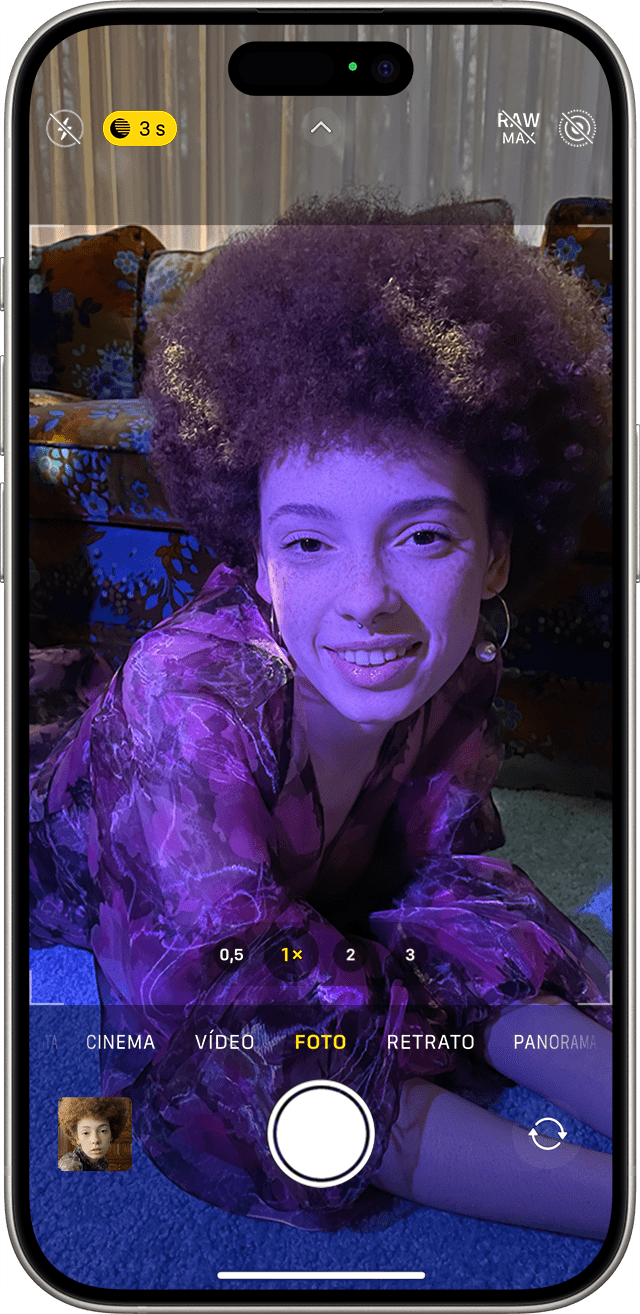
Ajustar o tempo de captura
Ao tirar uma foto no modo Noite, um número aparece ao lado do ícone do modo Noite para indicar quanto tempo levará até a foto ser capturada.
Para tirar fotos mais longas no modo Noite, toque na seta acima do visor. Toque no botão do modo Noite que aparece abaixo do visor e, em seguida, use o controle deslizante acima do botão do obturador para selecionar o ajuste Máx., que estende o tempo de captura. Ao tirar a foto, o controle deslizante mostra um timer com contagem regressiva para o fim do tempo de captura.
Tirar selfies no modo Noite
Abra o app Câmera.
Toque no .
Segure o iPhone na frente do rosto.
Tire a selfie.
O recurso para tirar selfies no modo Noite está disponível nos modelos iPhone 16e, iPhone 16, iPhone 16 Plus, iPhone 16 Pro, iPhone 16 Pro Max, iPhone 15, iPhone 15 Plus, iPhone 15 Pro, iPhone 15 Pro Max, iPhone 14, iPhone 14 Plus, iPhone 14 Pro, iPhone 14 Pro Max, iPhone 13, iPhone 13 mini, iPhone 13 Pro, iPhone 13 Pro Max, iPhone 12, iPhone 12 mini, iPhone 12 Pro e iPhone 12 Pro Max.
Capturar vídeos feitos no modo Time-lapse com o modo Noite
Em condições de pouca luz, você pode usar o modo Noite com o modo Time-lapse e um tripé para capturar vídeos com intervalos mais longos entre os quadros. Abra o app Câmera e deslize a tela para a extremidade esquerda até ver a opção Time-lapse. Toque no para capturar o vídeo.
O Time-lapse no modo Noite está disponível nos modelos iPhone 16e, iPhone 16, iPhone 16 Plus, iPhone 16 Pro, iPhone 16 Pro Max, iPhone 15, iPhone 15 Plus, iPhone 15 Pro, iPhone 15 Pro Max, iPhone 14, iPhone 14 Plus, iPhone 14 Pro, iPhone 14 Pro Max, iPhone 13, iPhone 13 mini, iPhone 13 Pro, iPhone 13 Pro Max, iPhone 12, iPhone 12 mini, iPhone 12 Pro e iPhone 12 Pro Max.
Usar o modo Noite com o modo Retrato
Abra o app Câmera e deslize a tela para o modo Retrato.
Siga as dicas na tela.
Toque no .
O Retrato no modo Noite está disponível no iPhone 16 Pro, iPhone 16 Pro Max, iPhone 15 Pro, iPhone 15 Pro Max, iPhone 14 Pro, iPhone 14 Pro Max, iPhone 13 Pro, iPhone 13 Pro Max, iPhone 12 Pro e iPhone 12 Pro Max.
Ativar as Live Photos e o flash
Quando o iPhone estiver no modo Noite, as Live Photos e o flash não estarão ativados. Você pode ativar esses recursos manualmente. Observe que ativar as Live Photos ou o flash desativa o modo Noite.
Se o flash estiver definido como Automático, ele será ativado automaticamente em ambientes com pouca luz. Para ativar o flash manualmente, toque na acima do visor. Toque no que aparece abaixo do visor e selecione Sim.
Saiba mais
Saiba mais sobre os recursos da câmera do iPhone.